A comparação entre o balancete e os valores exibidos na tela de contas a pagar, na análise da conta “36 – fornecedores”, nem sempre resultará em valores idênticos. Isso ocorre porque cada uma dessas telas possui finalidades e critérios de exibição diferentes.
Esta página mostra:
- Diferenças entre a tela de contas a pagar e o balancete
- Quais campos configurar para filtragem mais detalhada?
- Como obter uma visão detalhada do balancete?
Diferenças entre a tela de contas a pagar e o balancete
A tela de “Contas a pagar” inicializa exibindo somente títulos e despesas em aberto (a pagar), no entanto, se o usuário marcar a opção “Pagos” no filtro “Estado” e atualizar a grade, é possível visualizar contas a pagar já baixadas. No entanto, nem todas as contas a pagar geram lançamentos contábeis na sua criação, somente títulos criados a partir de notas fiscais ou pela opção nova despesa com lançamento, portanto, novas despesas simples não impactam inicialmente no balancete. Para saber mais sobre a diferença entre nova despesa e nova despesa com lançamento, clique aqui.
Já o balancete reflete os lançamentos contábeis realizados para cada conta, considerando movimentações de débito e crédito que podem vir de diversas origens, inclusive lançamentos manuais. Diante disso, valores diferentes entre essas telas são esperados em determinados cenários. Para saber mais sobre balancetes, clique aqui.
Quais campos configurar para filtragem mais detalhada?
Para análise das telas de “Balancete contábil” e “Contas a pagar”, o ideal é que os dados sejam filtrados no mesmo período.
1) Contas a pagar:
a) Acesse o menu “Financeiro > Contas a pagar”.
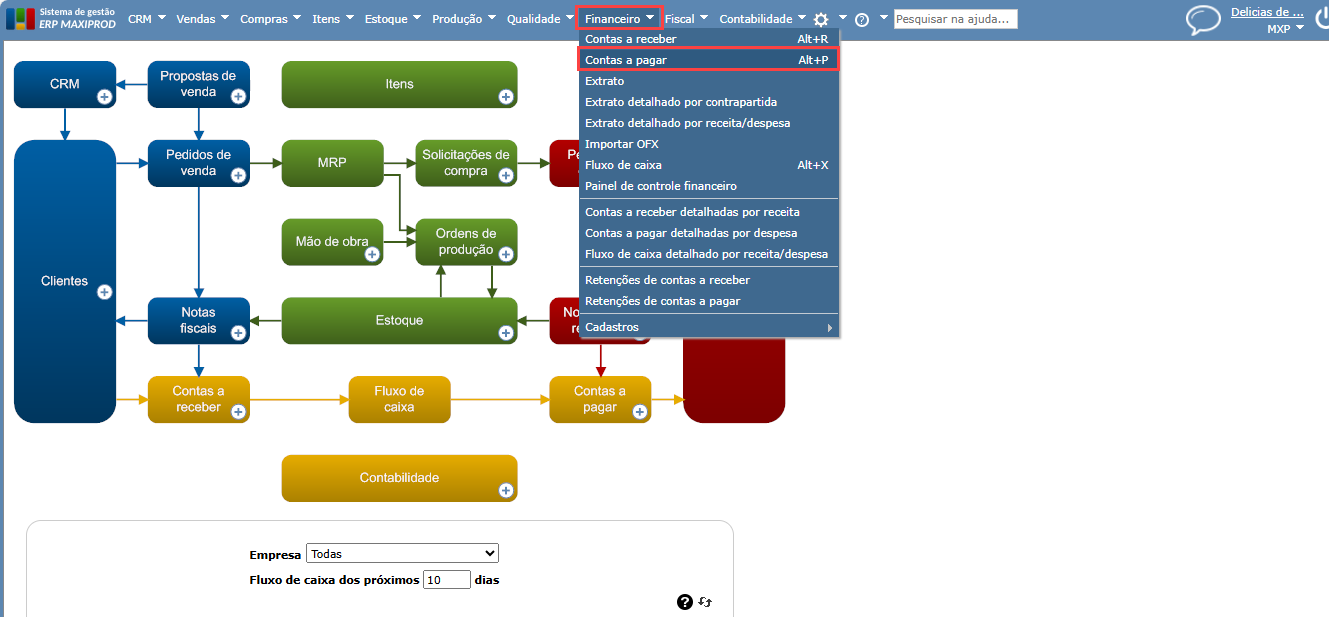
b) Clique sobre o ícone de funil, ou com o botão esquerdo do mouse sobre a região dos filtros e, ative a opção “Emissão”.
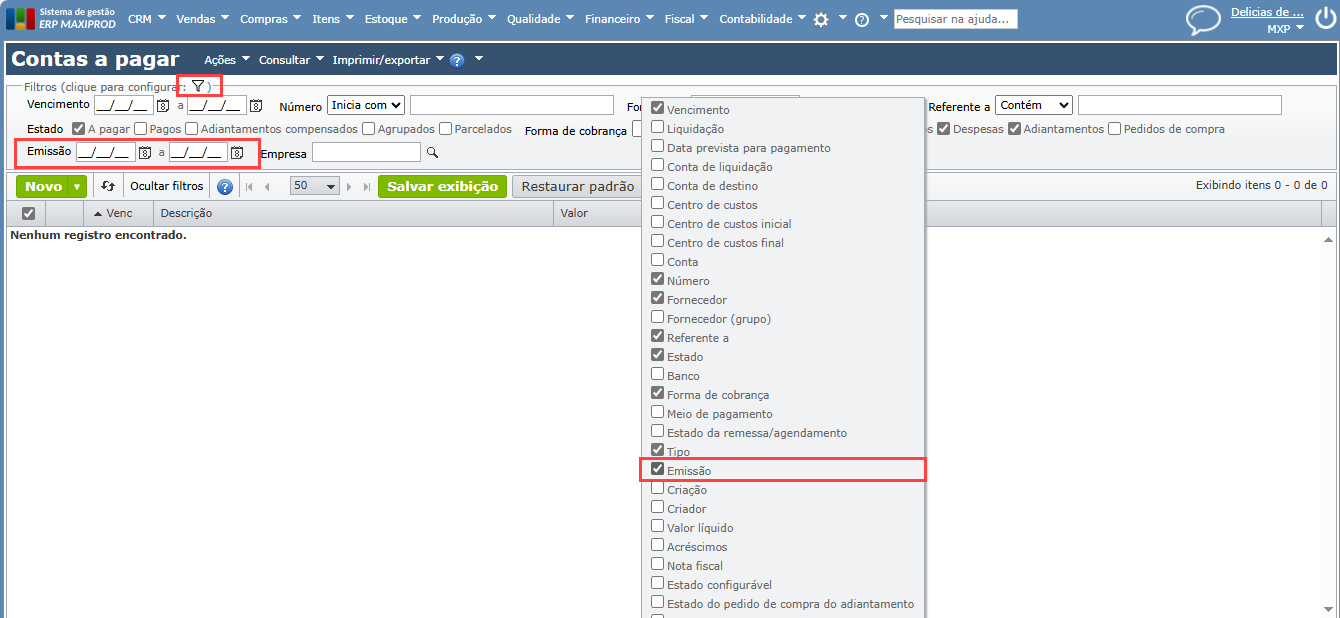
c) Selecione o período desejado. Por meio desse filtro é possível visualizar todos os títulos emitidos em um determinado período, o que pode auxiliar na análise.
2) Balancete:
a) Acesse o menu “Contabilidade > Balancete Contábil”.
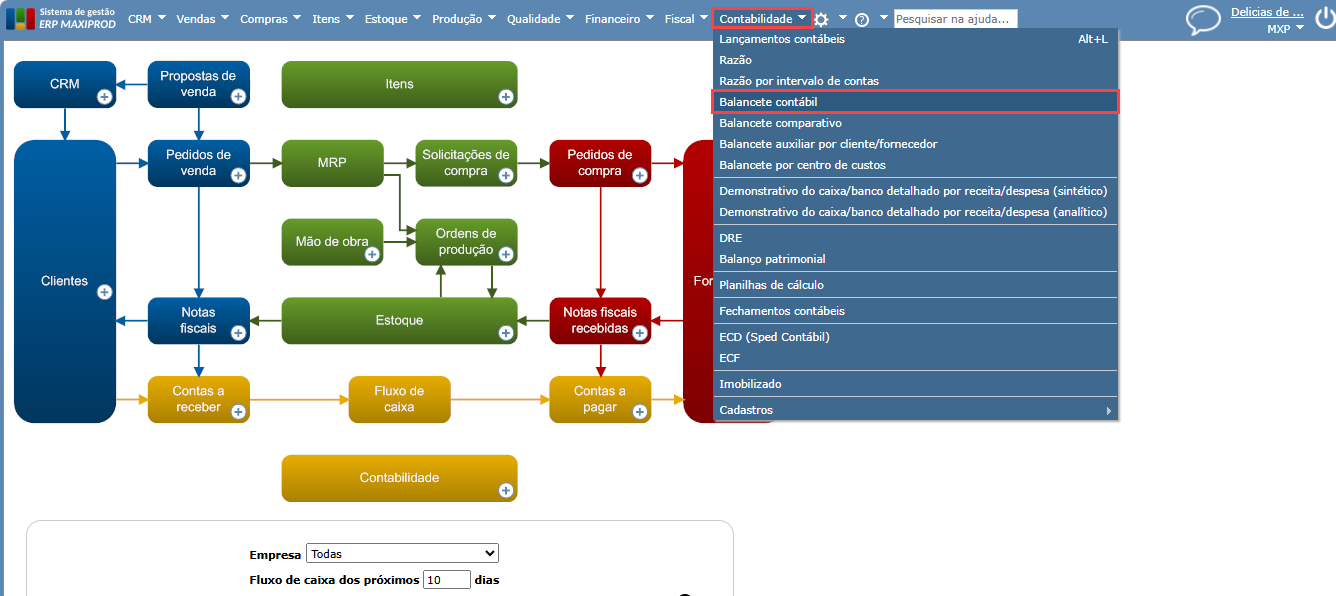
b) Selecione o período desejado , por meio do filtro “Data”.
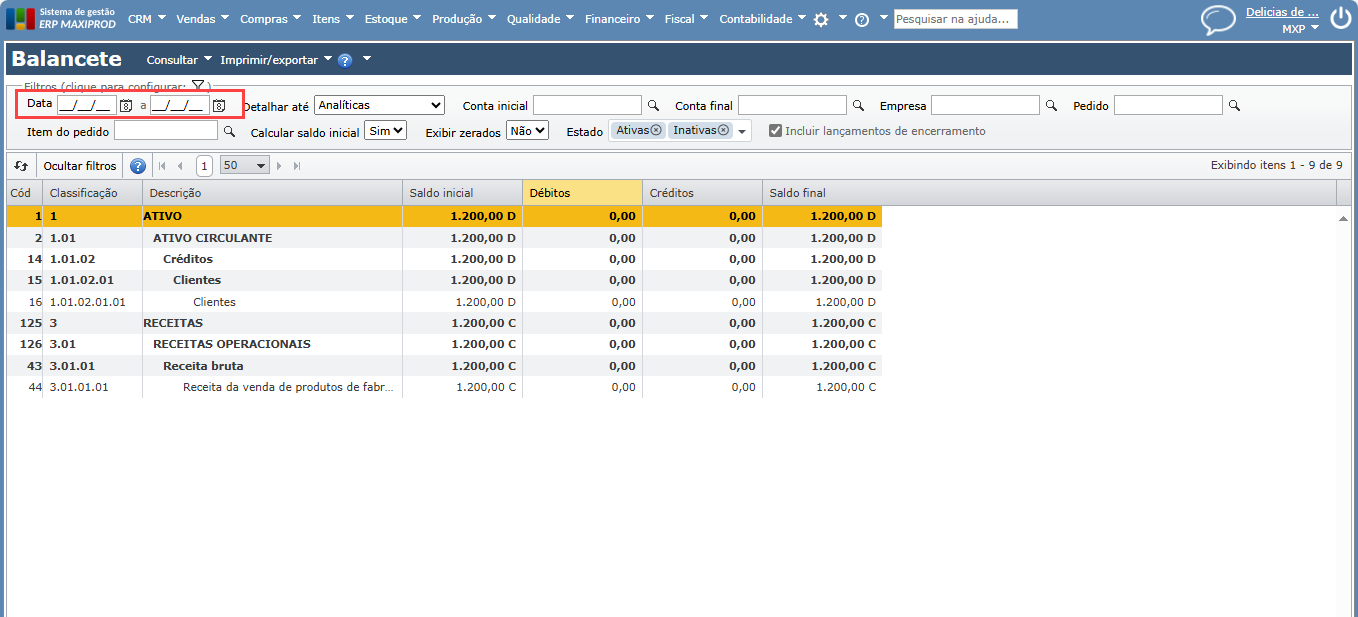
3) Considere que:
a) Títulos criados manualmente sem lançamento e que ainda não foram pagos, não aparecerão no balancete.
b) Juros, descontos ou outros ajustes podem impactar os saldos contábeis de forma diferente do financeiro.
Como obter uma visão detalhada do balancete?
Para obter mais clareza sobre os lançamentos realizados por fornecedor, recomenda-se o uso da tela “Balancete auxiliar por cliente/fornecedor”, que pode ser acessada a partir do menu “Contabilidade > Balancete auxiliar por cliente/fornecedor”.
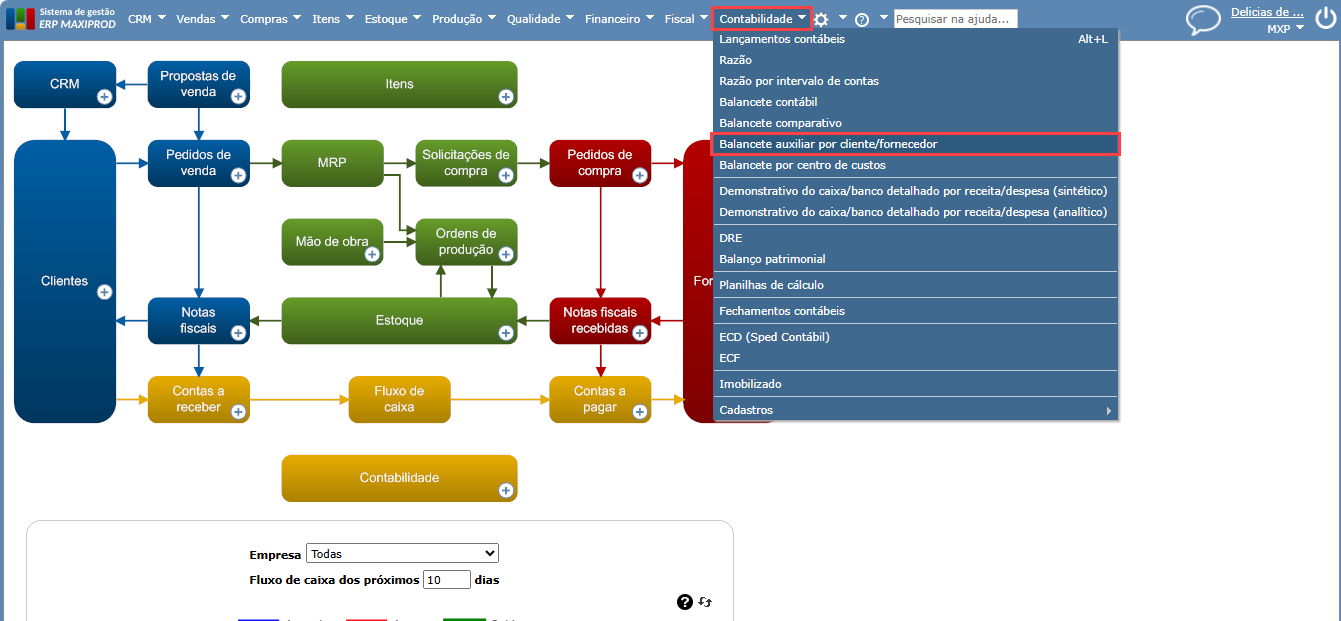
Nessa tela, é possível:
1) Filtrar por conta contábil, como, a “36 – Fornecedores”:
a) No filtro “Conta”, informe a conta desejada.
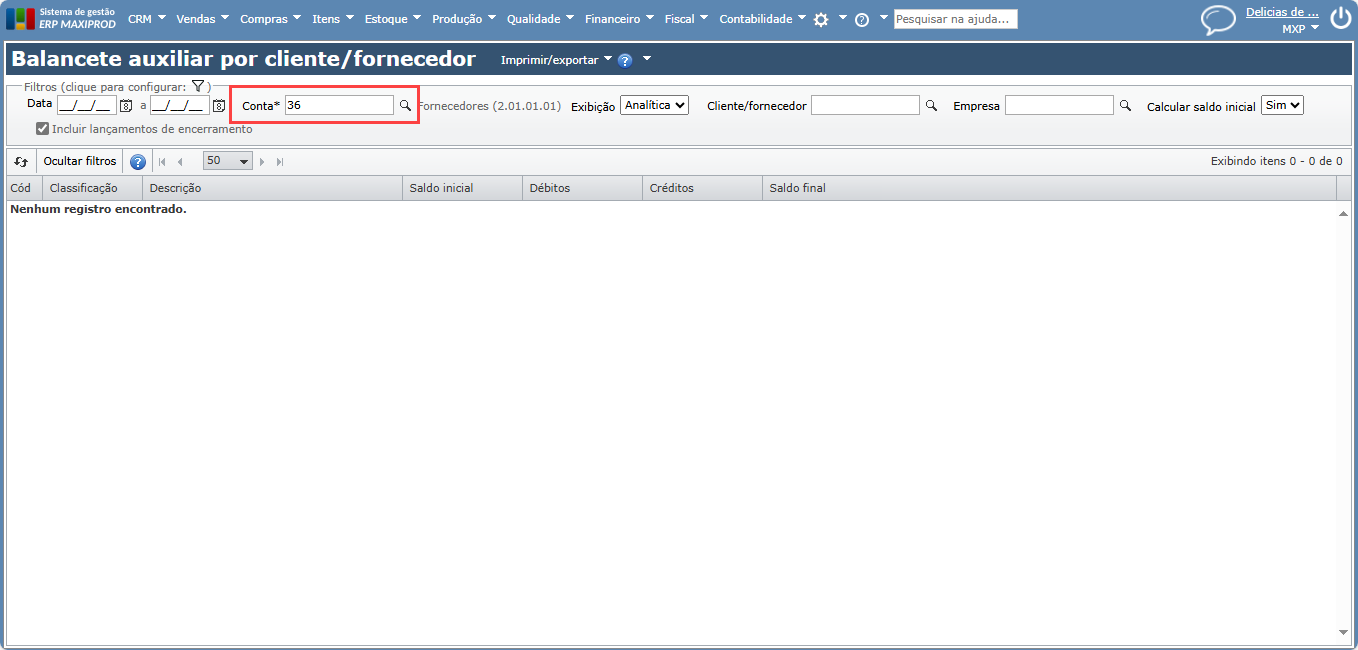
2) Adicionar um filtro por fornecedor, caso deseje analisar individualmente:
a) No filtro “Cliente/fornecedor”, informe a empresa que deseja analisar.
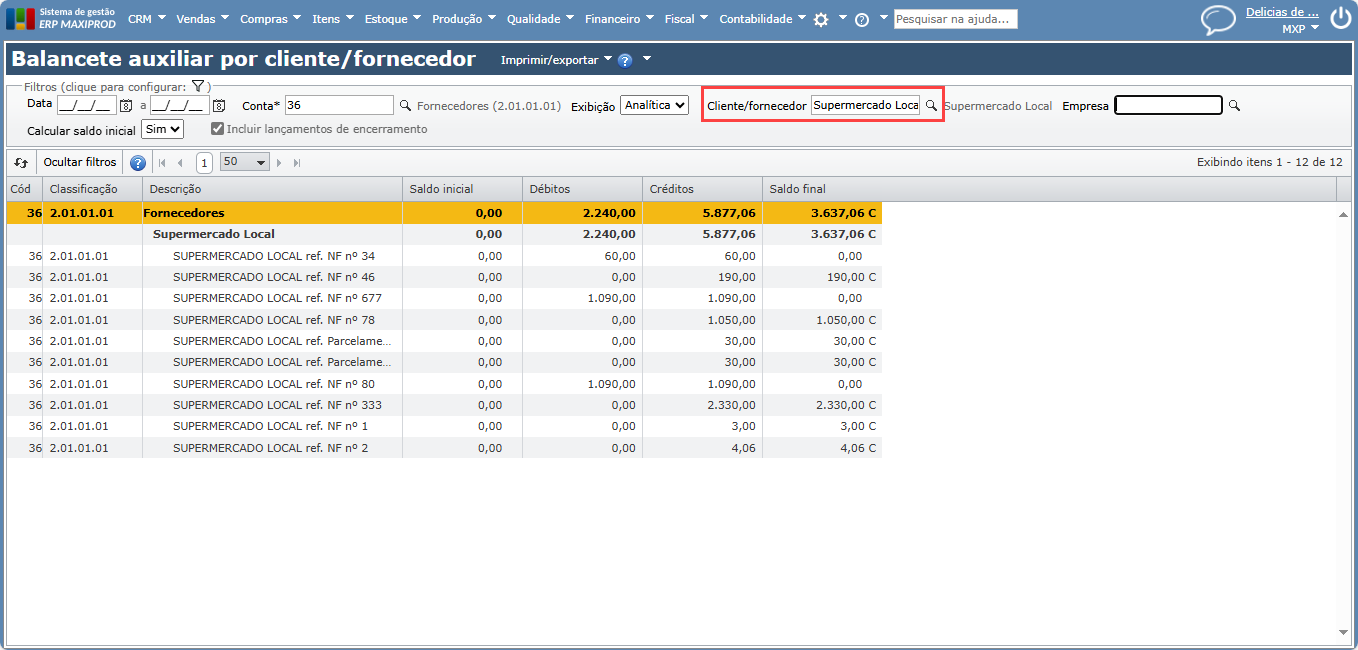
3) Restringir por período, se necessário, para analisar períodos específicos:
a) Informe a data de início e fim que deseja filtrar utilizando o filtro “Data”.
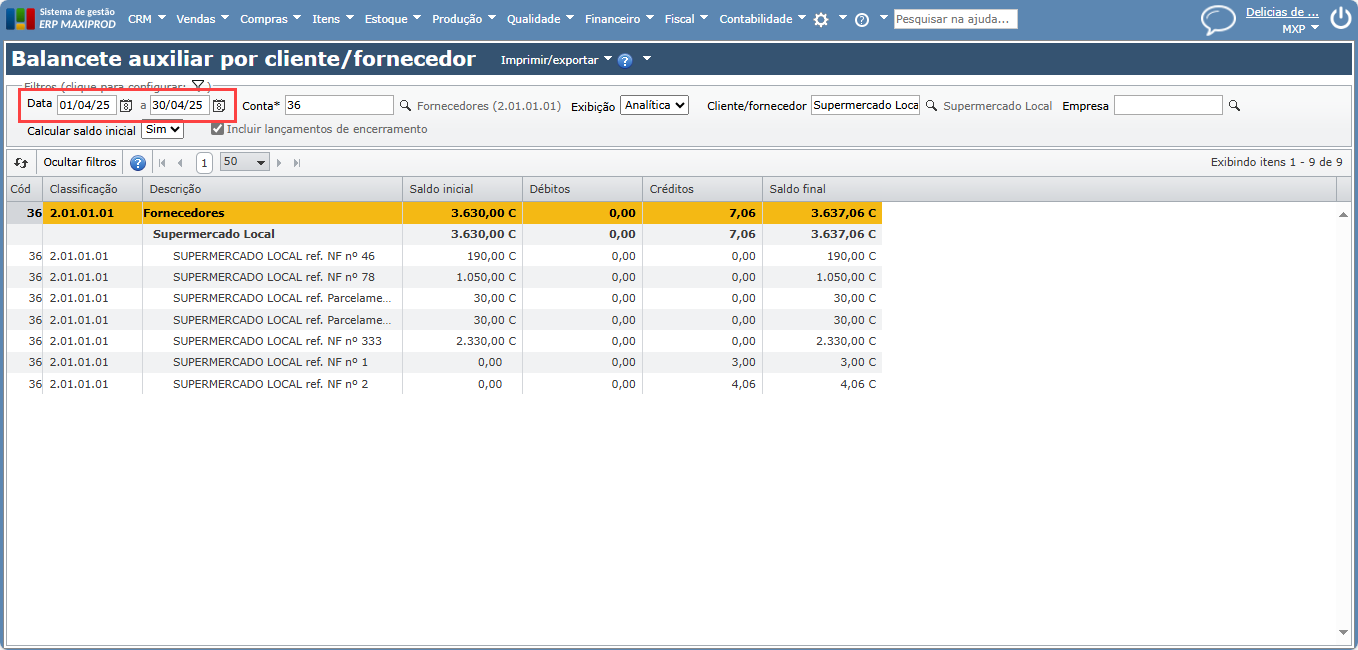
Para mais informações, entre em contato com o suporte.
Veja também: